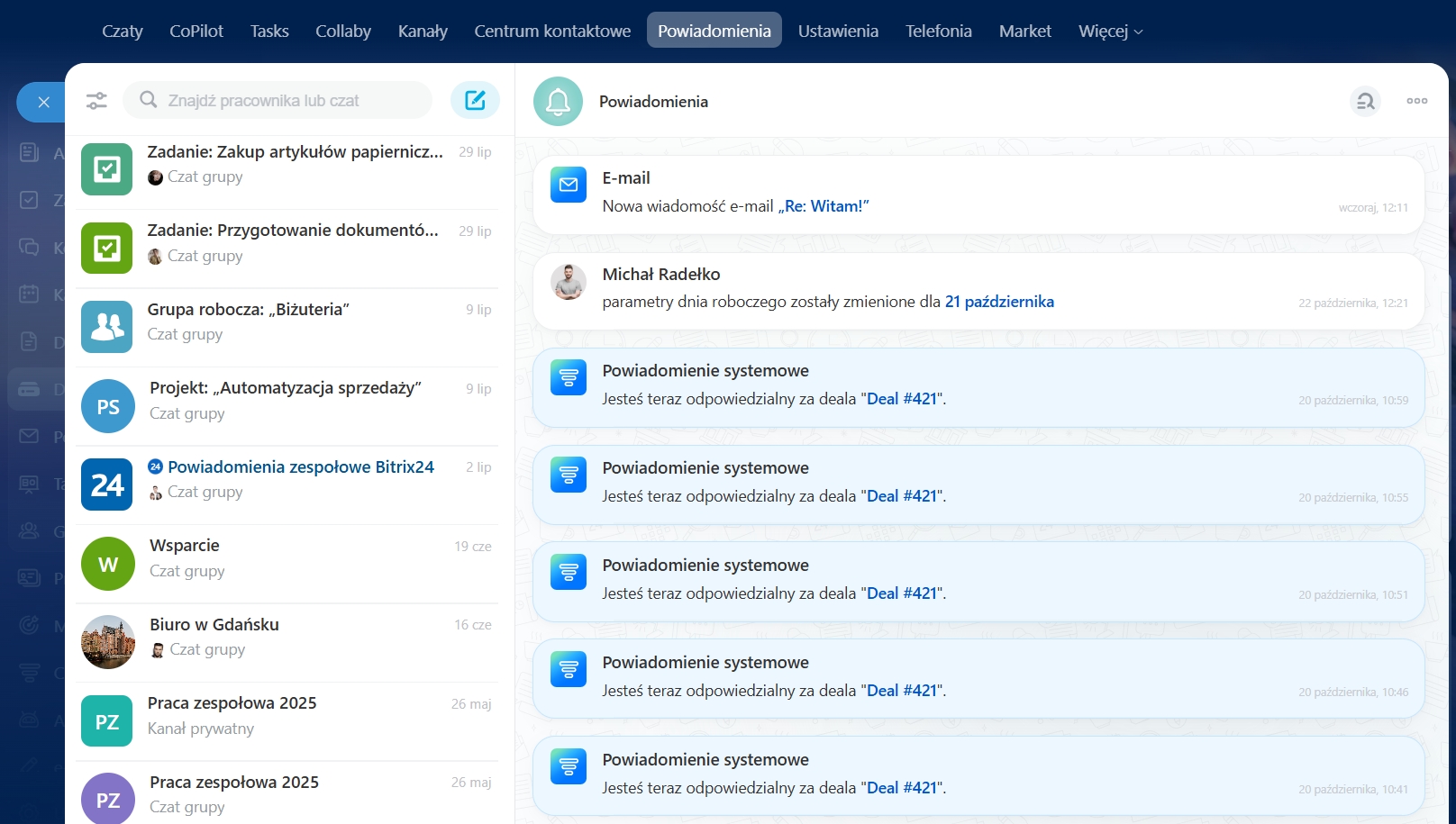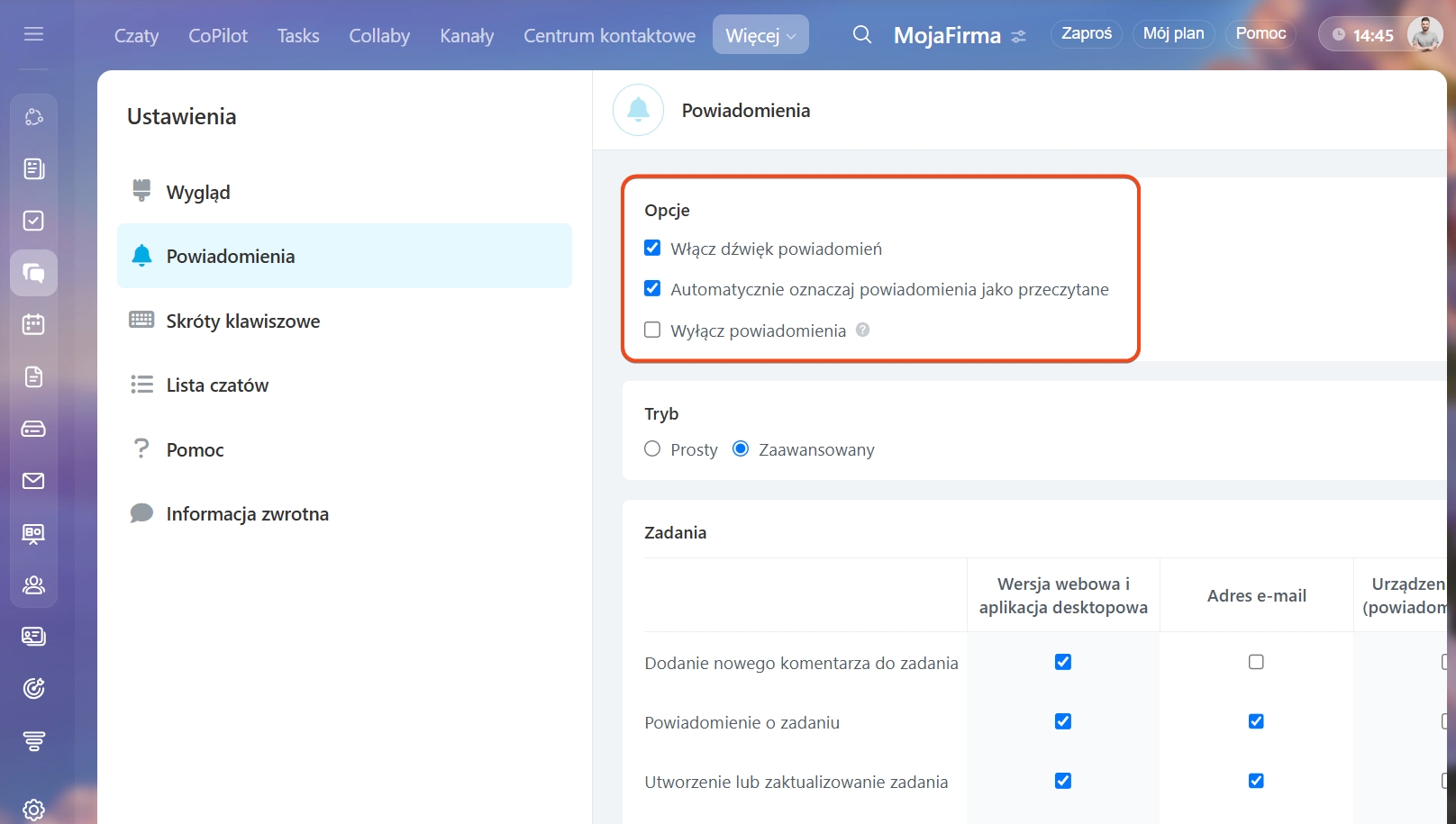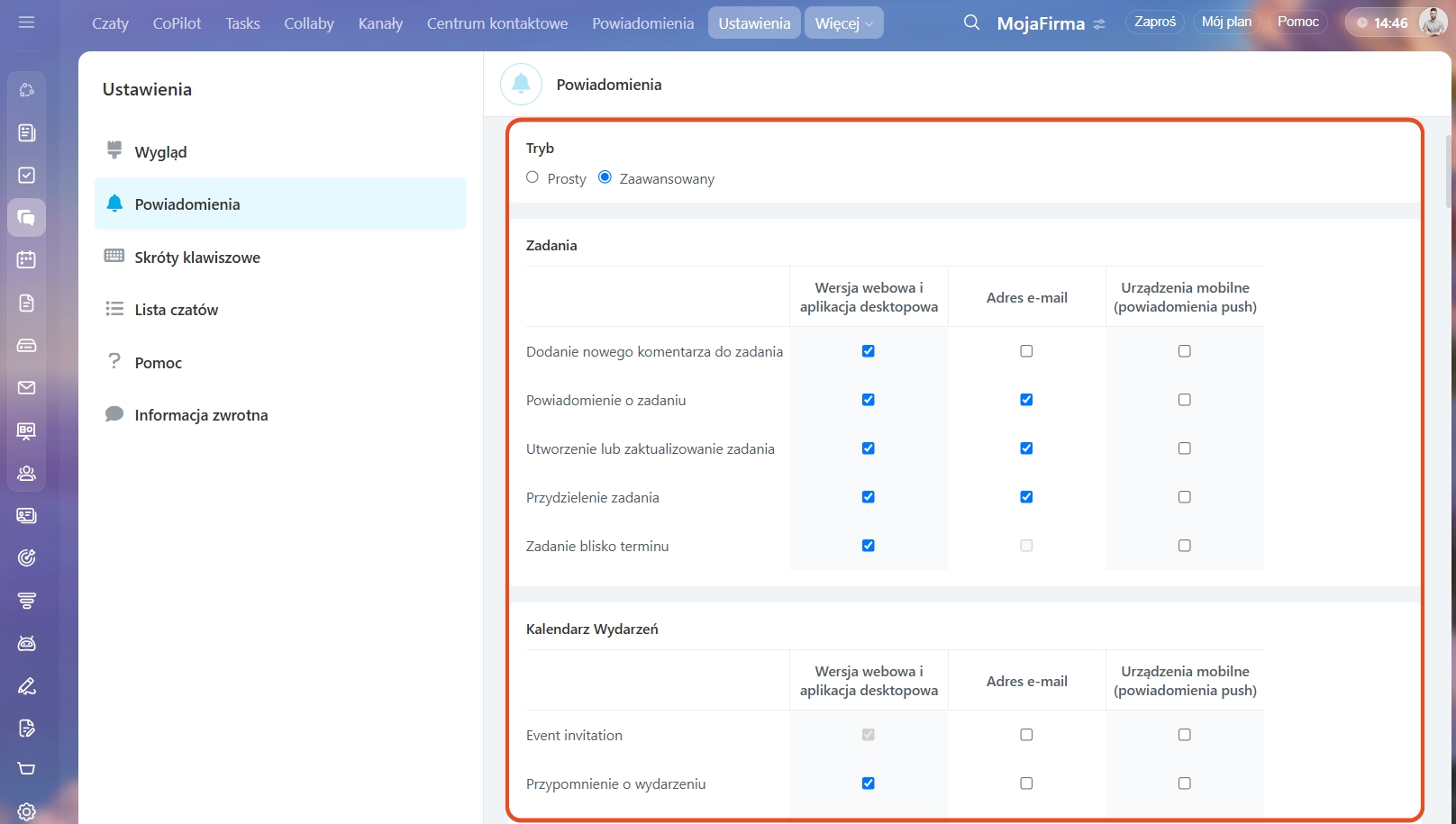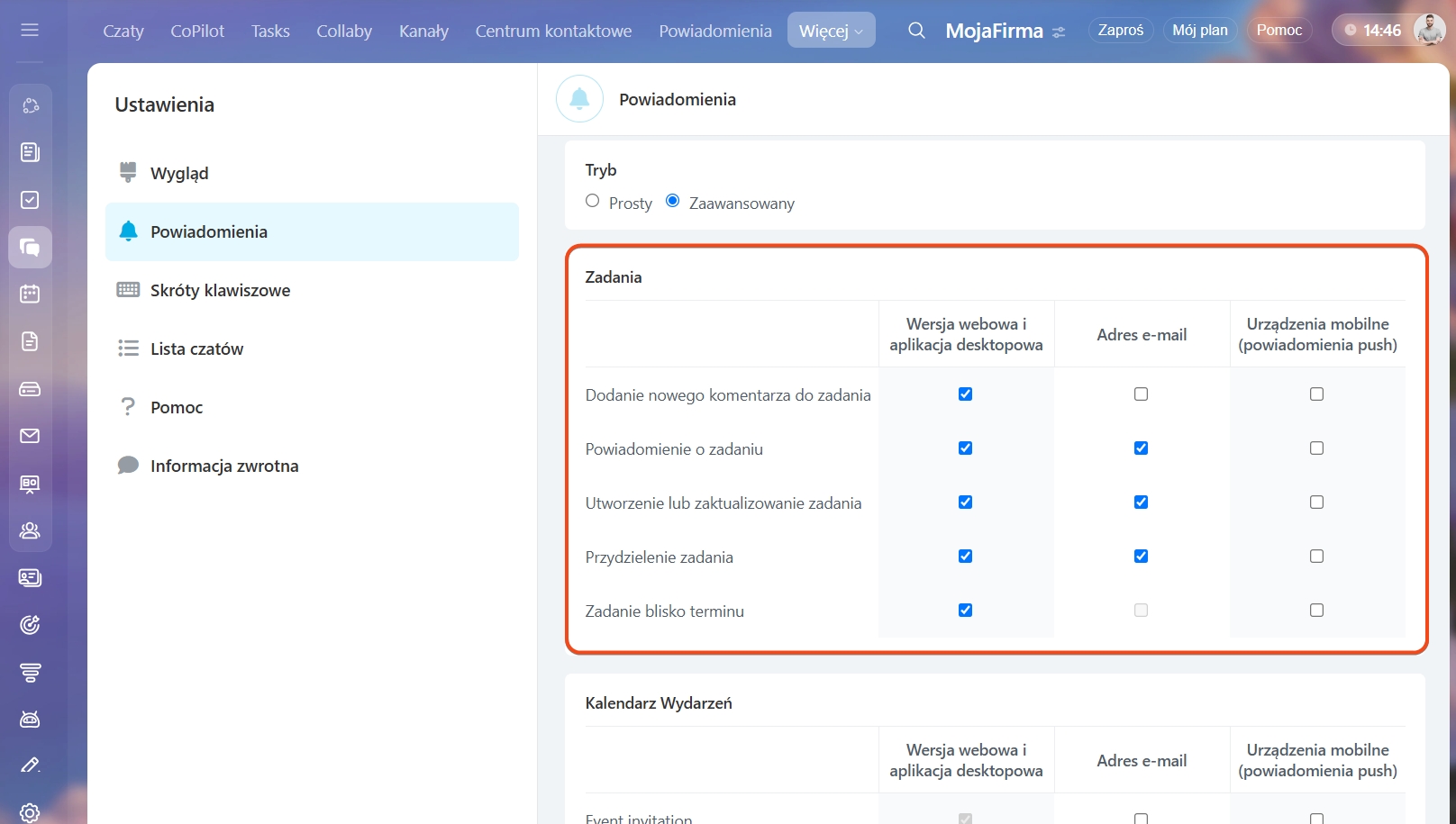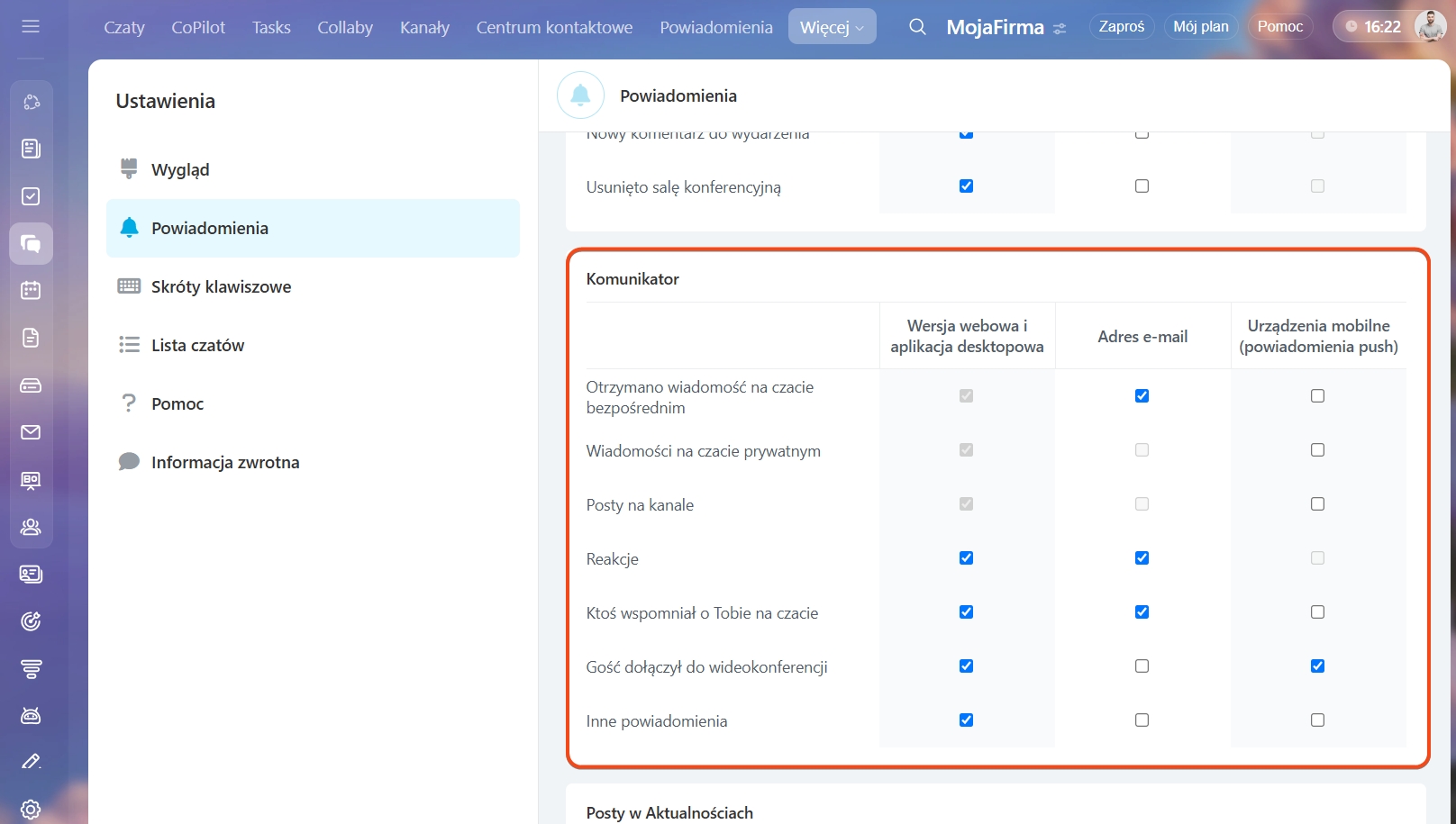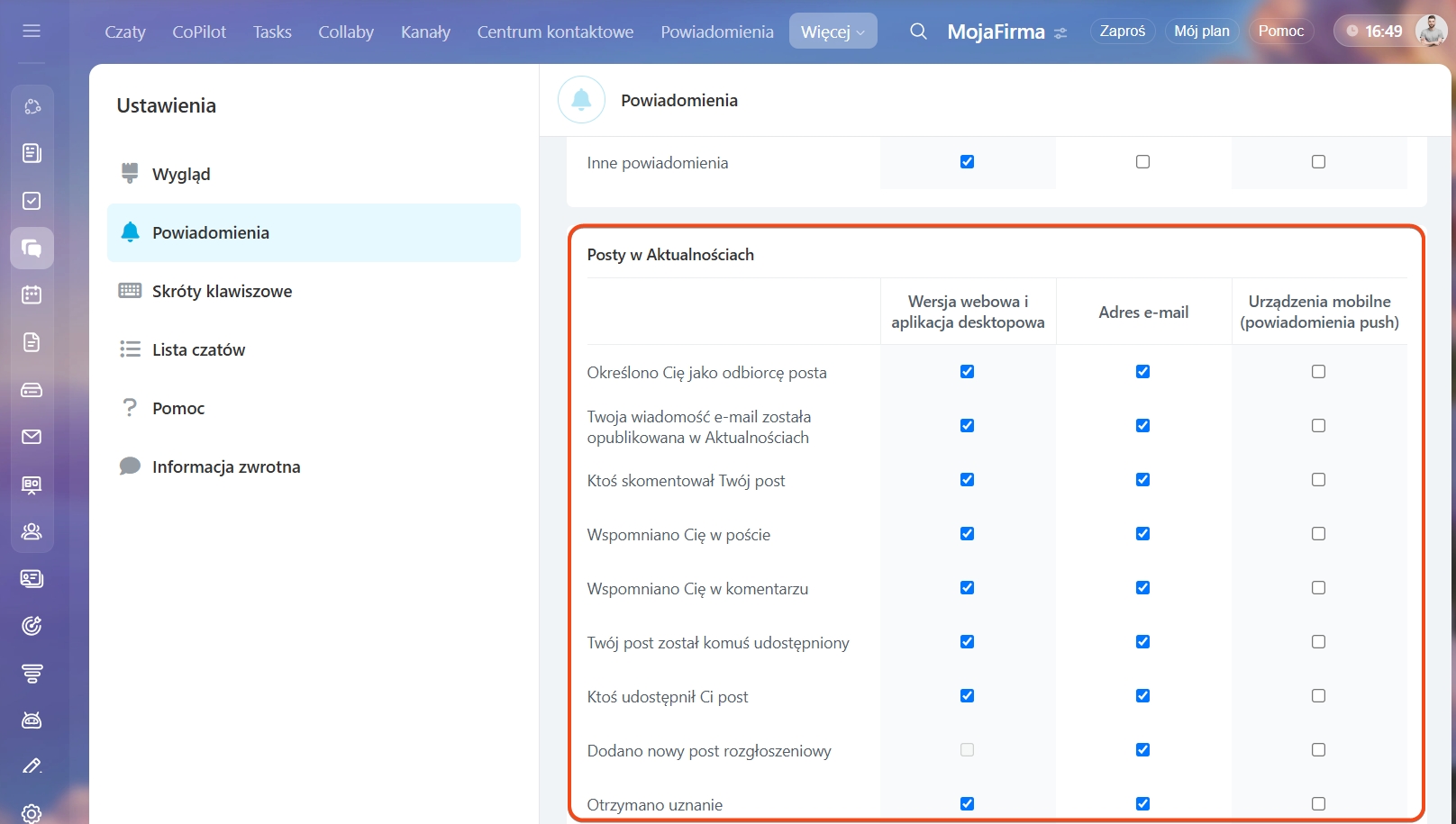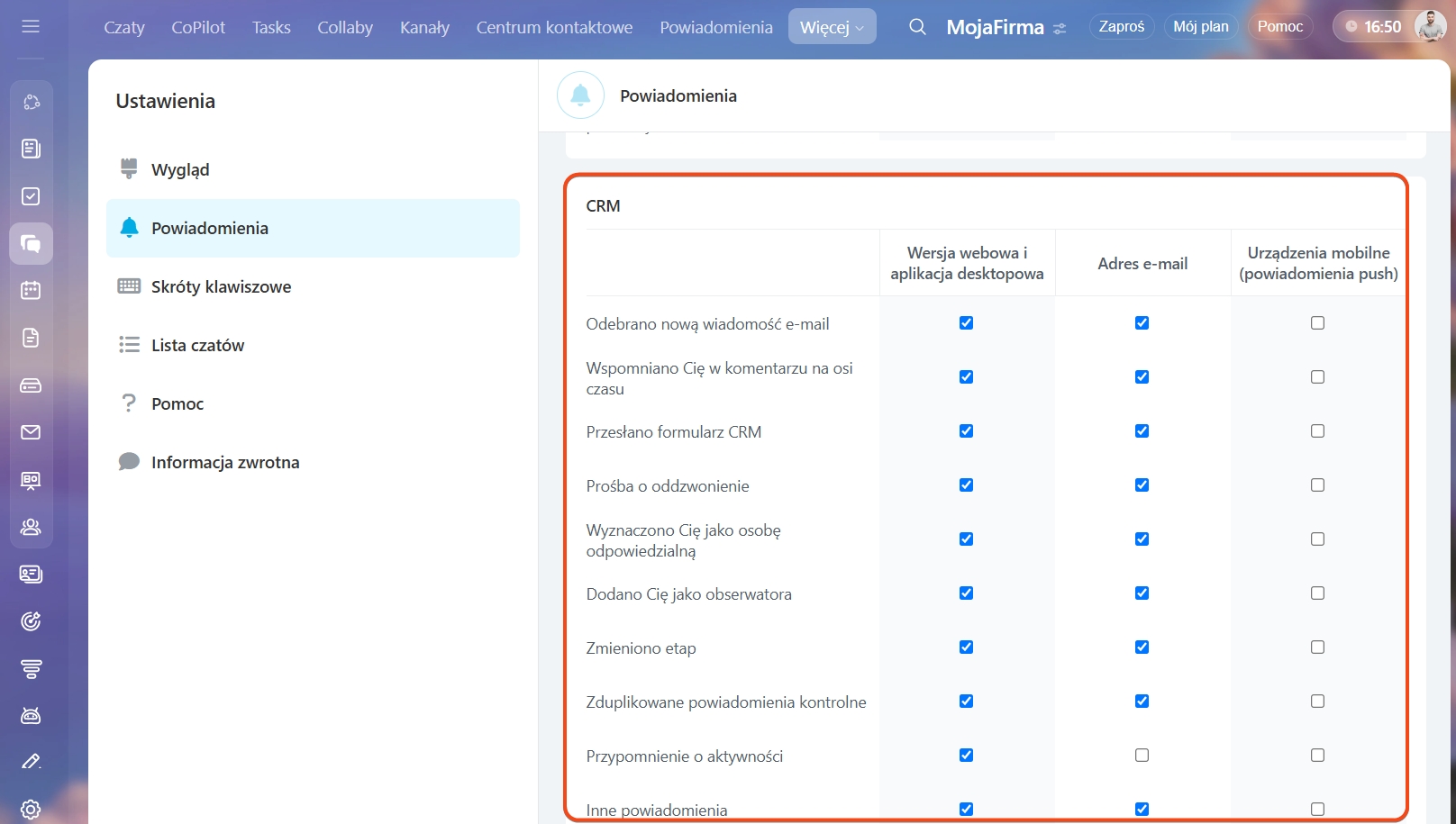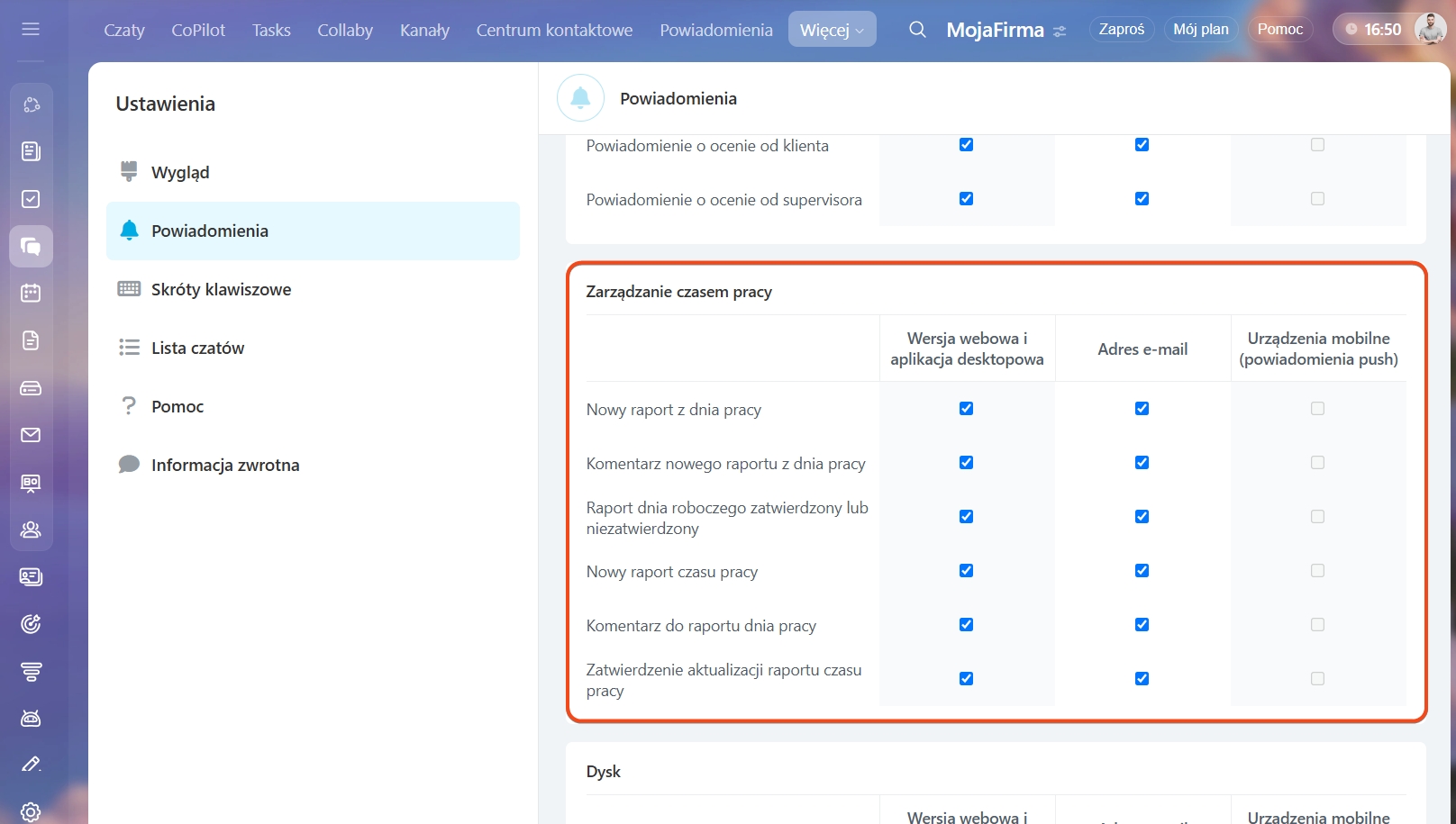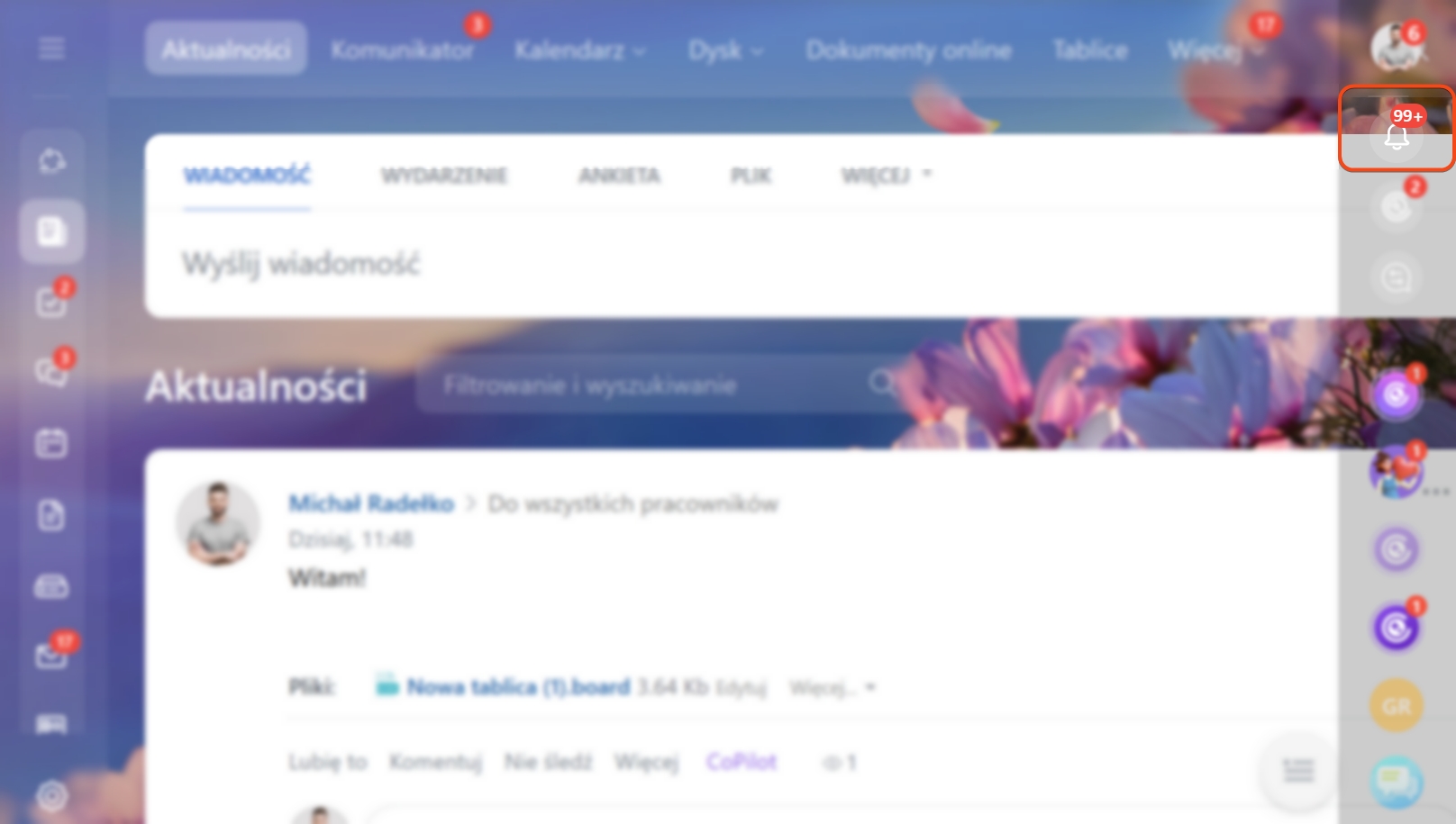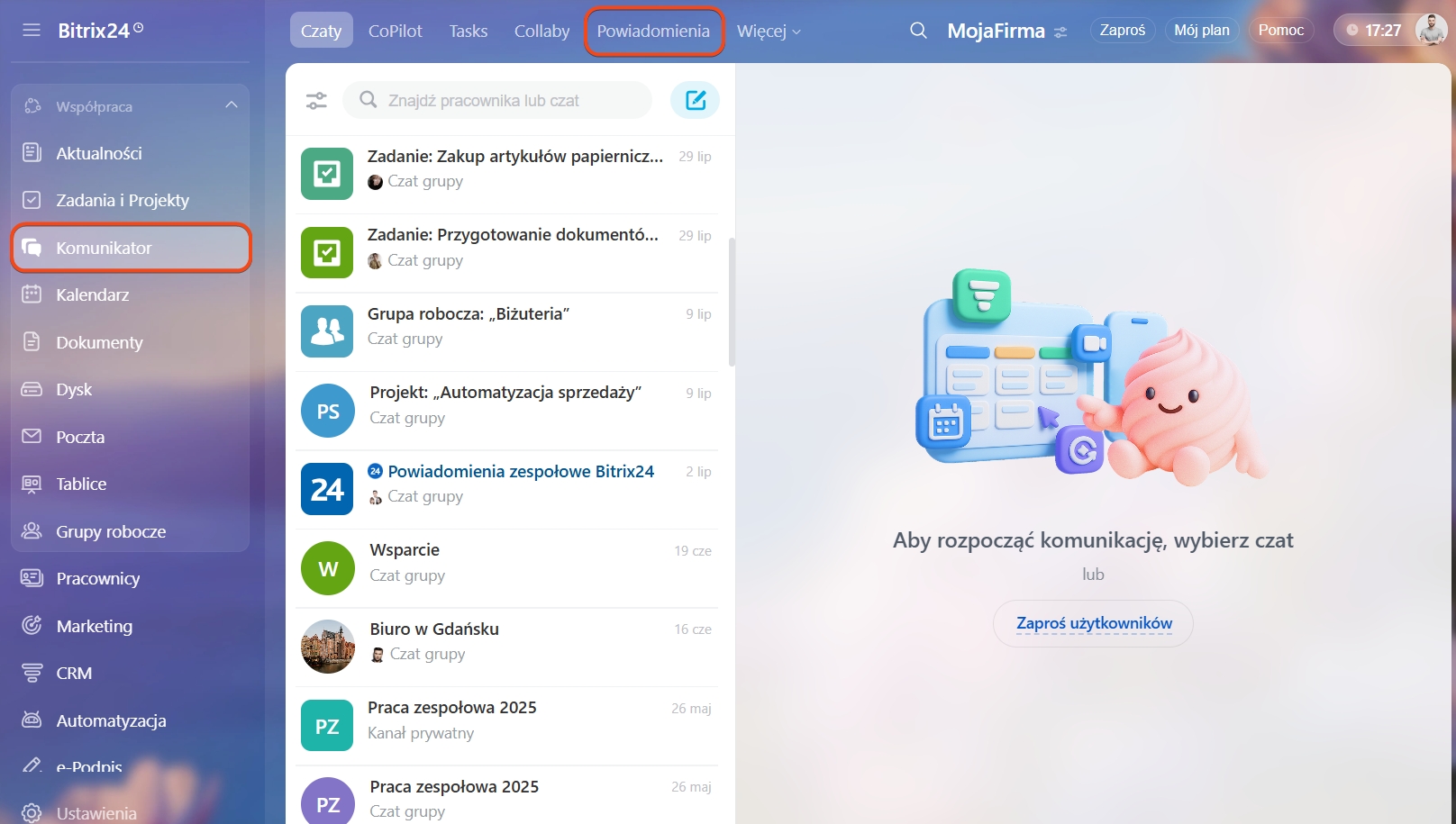Powiadomienia w Bitrix24 pomagają nie przeoczyć ważnych wydarzeń — nowych zadań, komentarzy, spotkań czy zmian w CRM. Teraz praca z nimi stała się łatwiejsza: zaktualizowano interfejs i strukturę, pojawiła się możliwość szybkiego wyłączenia niepotrzebnych powiadomień.
Możesz dostosować powiadomienia do swoich potrzeb — wybrać, jakie wydarzenia chcesz otrzymywać i gdzie je wyświetlać: w komunikatorze, przez wiadomości e-mail lub w aplikacji mobilnej. Na przykład włącz powiadomienia z CRM i wyłącz powiadomienia o zadaniach.
Jak ustawić powiadomienia
Aby otrzymywać tylko potrzebne powiadomienia, dostosuj je do swoich potrzeb. Przejdź do Komunikator > Więcej > Ustawienia > Powiadomienia.
Praca z powiadomieniami.
- Powiadomienia z dźwiękiem — odznacz, aby powiadomienia przychodziły bez dźwięku. Przydatne, jeśli nie chcesz się rozpraszać podczas pracy lub spotkań.
- Automatyczne oznaczanie powiadomień jako przeczytane — włącz tę opcję, aby powiadomienia były oznaczane jako przeczytane, gdy tylko otworzysz sekcję. Jeśli opcja jest wyłączona, nowe powiadomienie można oznaczyć jako przeczytane tylko ręcznie. To wygodne, jeśli chcesz wrócić do nieprzeczytanych wiadomości później.
- Wyłącz powiadomienia — powiadomienia tymczasowo nie będą wyświetlane w komunikatorze. Używaj podczas rozmów, spotkań lub pracy z klientami, aby nie otrzymywać sygnałów dźwiękowych.
Tryb pracy:
- Prosty — powiadomienia są ustawiane dla wszystkich narzędzi jednocześnie.
- Zaawansowany — możesz ustawić powiadomienia osobno dla każdego narzędzia Bitrix24.
Zaawansowane ustawienia powiadomień
Zadania. Wskaż, jakie powiadomienia o zadaniach chcesz otrzymywać: komentarze, przypomnienia, tworzenie i zmiany, przypisanie zadania oraz zbliżający się termin.
Kalendarz wydarzeń. Możesz wskazać, jakie powiadomienia otrzymywać o wydarzeniach w kalendarzu.
Komunikator. Ustaw powiadomienia o nowych wiadomościach w czatach prywatnych i grupowych, polubieniach i wzmiankach. Do nierozpoznanych powiadomień należą wszystkie pozostałe, np. o wykluczeniu z czatu i powiadomienia REST.
Posty w Aktualnościach. Ustaw powiadomienia o wiadomościach w Aktualnościach. Na przykład o tym, że ktoś wspomniał Cię w komentarzu lub wysłał wiadomość.
Ankiety, głosowania. Ustaw powiadomienia o głosowaniach w ankietach w aktualnościach.
Oceny, polubienia. Włącz powiadomienia o polubieniach w wiadomościach i komentarzach w aktualnościach.
Grupy i projekty. W tej sekcji możesz ustawić powiadomienia o zmianie właściciela grupy lub np. o prośbie o dołączenie do grupy lub projektu.
Workflow. W tej sekcji możesz włączyć powiadomienia reguł automatyzacji i workflow.
Poczta. Możesz włączyć powiadomienia o nowych e-mailach i przekroczeniu limitu na podłączenie skrzynek pocztowych.
CRM. Ustaw powiadomienia z CRM: np. o aktywnościach i komentarzach.
Kampanie e-mailowe. W tej sekcji możesz włączyć powiadomienia o gotowości segmentu do wysyłki.
Telefonia. Włącz powiadomienia telefonii o konieczności doładowania salda, wyłączeniu wynajętego numeru i zmianie statusów połączeń SIP.
Otwarte kanały. W tej sekcji możesz ustawić powiadomienia o ocenie dialogu przez klienta i kierownika.
Zarządzanie czasem pracy. Ustaw powiadomienia o dodaniu, zmianie raportu z pracy i komentarzach do niego.
Dysk. Ustaw powiadomienia o usunięciu plików przez innych użytkowników z Twojego osobistego dysku. Pracownik może usunąć pliki z cudzego dysku tylko wtedy, gdy ma do nich dostęp.
Uprawnienia dostępu do Dysku, plików i folderów
Bitrix24. W sekcji możesz ustawić powiadomienia o tym, że skończyło się miejsce na dysku.
e-Podpis w HR. Ustaw przypomnienia o nowym dokumencie do podpisu.
Market. W sekcji możesz włączyć powiadomienia o instalacji nowej aplikacji, prośbie o instalację i dostępie do danych.
Intranet. Włącz powiadomienie z kodem potwierdzającym logowanie przy dwuskładnikowej autoryzacji.
Jak włączyć dwuskładnikową autoryzację
Wiki. Tutaj możesz włączyć powiadomienia o nowych komentarzach do artykułu Wiki.
Gdzie wysyłać powiadomienia.
- Wersja webowa i aplikacja desktopowa: powiadomienia pojawią się w Bitrix24 w sekcji Powiadomienia.
- Adres e-mail: powiadomienia otrzymasz na e-mail w ciągu 5–10 minut i tylko wtedy, jeśli nie zostały przeczytane w Bitrix24.
Jak otrzymywać powiadomienia z Bitrix24 na e-mail - Urządzenia mobilne: aby powiadomienia wyświetlały się na urządzeniu mobilnym, należy je dodatkowo włączyć w ustawieniach aplikacji mobilnej.
Aplikacja mobilna Bitrix24
Jak pracować z powiadomieniami
Po skonfigurowaniu powiadomień możesz z nimi pracować — przeglądać, wyszukiwać, zostawiać na później lub usuwać. Wyjaśnimy, jak pracować z powiadomieniami przy wyłączonej opcji Automatyczne oznaczanie powiadomień jako przeczytane.
Otwórz listę powiadomień. Kliknij dzwonek w panelu bocznym lub przejdź do sekcji Komunikator > Powiadomienia.
Zareaguj na powiadomienie. Jeśli wymaga działania, na przykład potwierdzenia udziału w spotkaniu, kliknij przycisk bezpośrednio w powiadomieniu.
Oznacz wszystkie powiadomienia jako przeczytane. Jeśli nie chcesz przeglądać każdego powiadomienia, oznacz wszystkie naraz. To wygodne, gdy pracujesz z wydarzeniami bezpośrednio w narzędziach Bitrix24. Kliknij Trzy kropki (...) > Oznacz wszystkie powiadomienia jako przeczytane.
Znajdź powiadomienie. Aby szybko znaleźć potrzebne powiadomienie, kliknij lupę.
Możesz wyszukiwać powiadomienia:
- po sekcjach — wybierz sekcję, z której chcesz zobaczyć powiadomienia, i typ powiadomień. Na przykład nowe komentarze do zadania.
- po słowach — wpisz słowo kluczowe lub jego część, a Bitrix24 pokaże pasujące wyniki. Przydatne, jeśli pamiętasz treść wiadomości, ale nie szczegóły — na przykład chcesz znaleźć prośbę o zatwierdzenie rabatu.
- po dacie — wybierz datę, dla której chcesz zobaczyć powiadomienia.
Możesz wybrać jeden lub kilka parametrów — na przykład wyszukiwać powiadomienia w określonej sekcji i na konkretną datę.
Akcje z powiadomieniami:
- Zostaw na później — powiadomienie pozostanie nieprzeczytane, będziesz mógł wrócić do niego w dogodnym czasie.
- Wyłącz te powiadomienia — jeśli nie chcesz otrzymywać powiadomień określonego typu. Na przykład możesz wyłączyć przypomnienia o aktywnościach, jeśli śledzisz je bezpośrednio w CRM. Wyłączenie dotyczy wszystkich powiadomień tego typu, a nie tylko jednego wydarzenia.
- Usuń — usuń powiadomienie z listy — kliknij krzyżyk.
Kliknij Trzy kropki (...) i wybierz odpowiednią akcję.
Jeśli masz nieprzeczytane powiadomienia, na dole ekranu pojawi się licznik. Kliknij go, aby otworzyć nowe powiadomienia.
W skrócie
- Powiadomienia w Bitrix24 pomagają nie przegapić ważnych wydarzeń — nowych zadań, komentarzy, spotkań czy zmian w CRM.
- Możesz dostosować powiadomienia do swoich potrzeb — wybrać, jakie wydarzenia chcesz otrzymywać i gdzie je widzieć: w komunikatorze, na e-mailu lub w aplikacji mobilnej.
- Powiadomienia są przechowywane przez 60 dni, po czym są automatycznie usuwane.
- Aby otrzymywać tylko potrzebne powiadomienia, dostosuj je do swoich potrzeb. Przejdź do Komunikator > Więcej > Ustawienia > Powiadomienia.
- Są dwa tryby pracy z powiadomieniami: prosty i zaawansowany.
- Możesz oznaczać wszystkie powiadomienia jako przeczytane lub znaleźć potrzebne za pomocą filtrów.
- Możesz wyłączyć niepotrzebne powiadomienia.